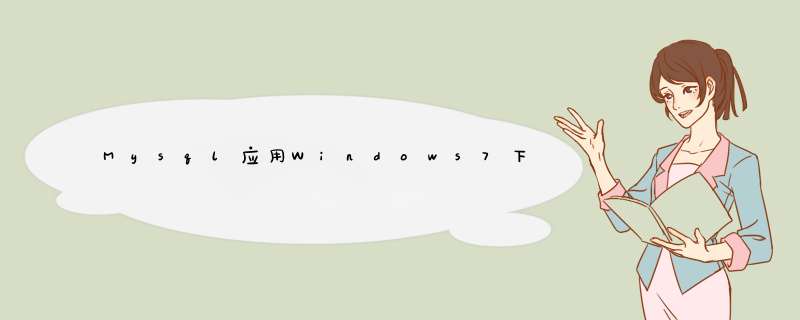
《MysqL应用windows7下如何在命令行使用MysqL》要点:
本文介绍了MysqL应用windows7下如何在命令行使用MysqL,希望对您有用。如果有疑问,可以联系我们。
我在Win7下安装的MysqL版本是MysqL-5.0.22-win32
MysqL实例
1、在Win7环境下安装MysqL,关于安装方法可以参考文章: Win7系统安装MysqL5.5.21图解教程、win7安装MysqL
MysqL实例
2、将MysqL的安装路径下的bin加到Path环境变量中去.MysqL实例
这个如果有过在windows下配置Java JDK经验的人肯定很熟悉.
MysqL实例
(1)、右键单击桌面上的【计算机】->【属性】->【高级系统设置】,会d出如下的【系统属性】对话框界面:
MysqL实例
MysqL实例
(2)单击上图中【系统属性】对话框中的【环境变量(N)】按钮,d出的【环境变量】对话框
MysqL实例
MysqL实例
(3)在上面的【环境变量对话框】中,单击【系统变量(S)】中的【编辑(E)】按钮,在系统变量中找到Path或者PATH的变量,在最前面加上你的MysqL安装路径下的bin目录.
MysqL实例
比如我的Win7环境下MysqL安装路径为:D:\MysqL\MysqL Server 5.0,下面有bin目录,那么需要在Path中追加D:\MysqL\MysqL Server 5.0\bin,注意值之间要使用分号;隔开.
MysqL实例
改完后我的Path变量值为:%JAVA_HOME%\bin;D:\MysqL\MysqL Server 5.0\bin;%systemRoot%\system32;%systemRoot%;%systemRoot%\System32\Wbem;%sYstemROOT%\System32\windowsPowerShell\v1.0\;C:\Program files\Microsoft sql Server\100\Tools\Binn\;C:\Program files\Microsoft sql Server\100\DTS\Binn\;
其中红色字体部分即是追加的MysqL可执行文件bin目录,这里面包含MysqL.exe、MysqLadmin.exe等二进制工具.
MysqL实例
linux下环境变量是使用冒号':'隔开的,这一点上windows与linux不同.MysqL实例
MysqL实例
MysqL实例MysqL实例3、Win菜单键+R组合打开WinoDWs7运行窗口,在打开编辑框中输入cmd命令,打开Doc终端,如下图所示:
MysqL实例
MysqL实例
其中,Win菜单键即是在键盘左下角【Ctrl控制】键与【Alt换挡】键之间的那个键,带有windows视窗标记.
MysqL实例
4、登录MySQL命令行界面,连接MysqL
在终端界面中输入MysqL -hlocalhost -uroot -p123,出现MysqL的命令行界面,如下所示:
MysqL实例
MysqL实例
注意:上面的-h代表主机IP地址或者域名,localhost即代表本机地址127.0.0.1,-u是指MysqL用户名,此处为MysqL安装时的root用户,-p代表用户密码,我安装MysqL 5.0.22时设置的密码为123.这个需要根据自己的情况进行输入.
MysqL实例
5、显示MysqL数据库
MysqL实例
MysqL实例
可以看到MysqL里面有4个数据库,其中studb是我自己新建的一个数据库,其余三个是MysqL默认提供的.
MysqL实例
6、选择数据库,使用use 数据库名;命令,如下所示:
MysqL实例
假如我选择自己新建的studb数据库:use studb;MysqL实例
MysqL实例
7、运行SQL查询语句,我在studb数据库中建了一张student表,select * from student;运行如下:MysqL实例
MysqL实例
可以看到student表中有三个字段:ID,name和math,有4列值.
MysqL实例
8、进入到MySQL命令行界面后,其他的SQL语句和第7步的也差不多了,更多的sql使用可以找一些sql资料手册来看,这个网上有很多资料,就不说了.另外,如果要方便使用MysqL的话,还是安装一个MysqL图形界面GUI工具吧,个人目前安装的是navicat for MysqL,版本为:navicat8_MysqL_cs.exe,下载地址为:MysqL实例
http://download.navicat.com/download/navicat8_MysqL_cs.exe,有注册码,网上搜到一个:
MysqL实例
Navicat 8.0注册码
PremiumSoft Navicat for MysqL Enterprise Edition v8.0.27
姓名(name):白冰
组织(Organization):中企共赢网络创业学院
注册码(Serial):NAVJ-W56S-3YUU-MVHVMysqL实例
以上是内存溢出为你收集整理的Mysql应用Windows7下如何在命令行使用MySQL全部内容,希望文章能够帮你解决Mysql应用Windows7下如何在命令行使用MySQL所遇到的程序开发问题。
如果觉得内存溢出网站内容还不错,欢迎将内存溢出网站推荐给程序员好友。
欢迎分享,转载请注明来源:内存溢出

 微信扫一扫
微信扫一扫
 支付宝扫一扫
支付宝扫一扫
评论列表(0条)